Gần một nửa số trang web được xuất bản bằng các ngôn ngữ khác ngoài tiếng Việt. Vì mỗi người thường chỉ thông thạo một vài ngôn ngữ nên mọi người hoàn toàn phụ thuộc vào các công cụ dịch trên trình duyệt để truy cập thông tin và giải trí toàn cầu.
Sau đây là một số công cụ dịch dựa trên trình duyệt giúp bạn điều hướng World Wide Web một cách liền mạch.
Mục lục bài viết
1. Reverso Translation
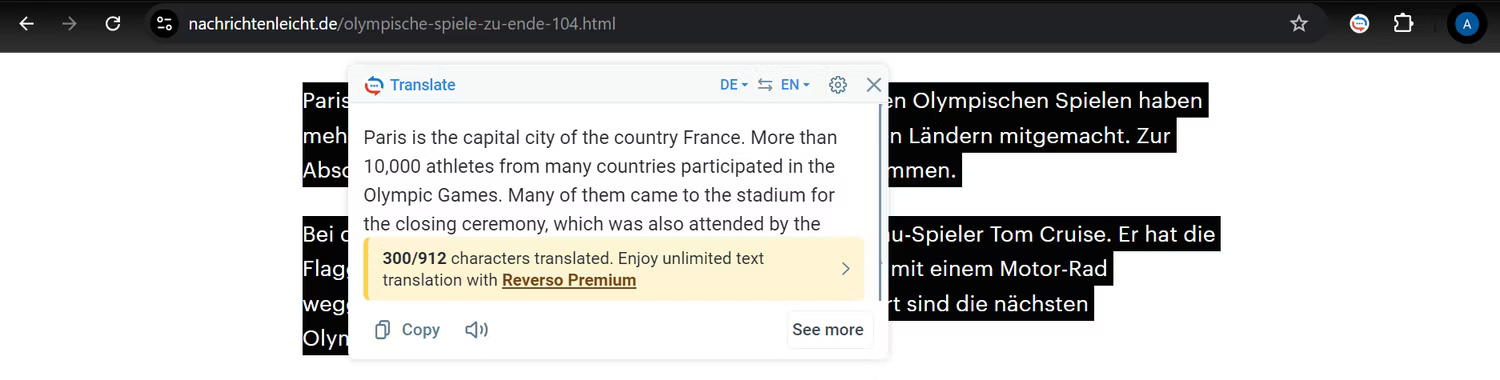
Reverso nổi bật so với nhiều công cụ dịch khác nhờ tập trung vào ngữ cảnh. Công cụ dịch hỗ trợ AI này sử dụng các tập dữ liệu ngôn ngữ khổng lồ để nhận dạng cách nghĩa của từ có thể khác nhau trong nhiều trường hợp. Thay vì chỉ dịch từng từ riêng lẻ, Reverso sẽ kiểm tra toàn bộ câu hoặc văn bản để xác định bản dịch phù hợp nhất.
Phương pháp tiếp cận theo ngữ cảnh này không chỉ dành cho văn bản viết. Reverso có thể dịch chính xác phụ đề video theo thời gian thực khi bạn sử dụng các dịch vụ phát trực tuyến video như Netflix và YouTube. Nếu phụ đề không khả dụng ở ngôn ngữ bạn muốn, Reverso sẽ thay thế.
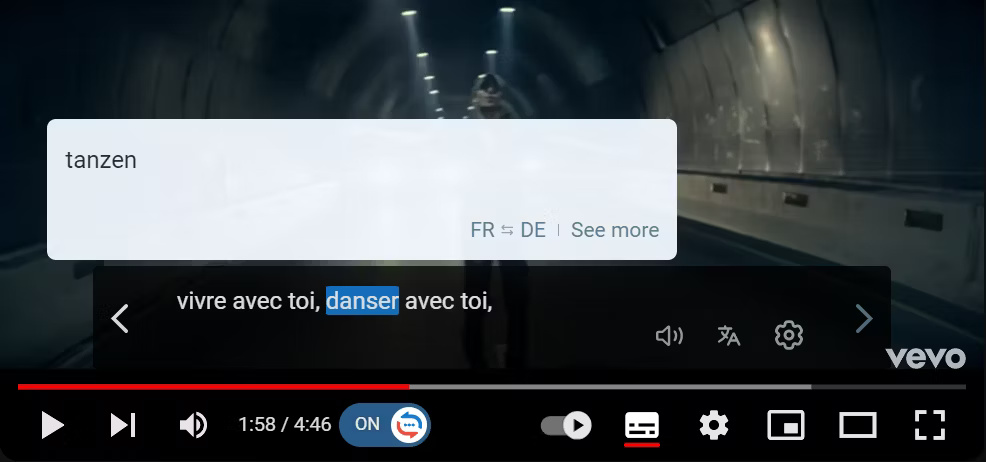
Ngoài bản dịch, Reverso còn cung cấp các tính năng giúp nâng cao khả năng học ngôn ngữ của người dùng. Với tài khoản Reverso, miễn phí hoặc trả phí, bạn có thể lưu các từ yêu thích và cụm từ được sử dụng nhiều nhất, đồng bộ bản dịch giữa mọi thiết bị và truy cập thẻ ghi nhớ, câu đố và game.
Tất nhiên, không có công cụ nào là hoàn hảo. Reverso chỉ hỗ trợ khoảng 26 ngôn ngữ, ít hơn nhiều so với một số đối thủ cạnh tranh. Bạn cũng cần có tài khoản trả phí để dịch các văn bản dài hơn. Nếu không có tài khoản, bạn chỉ có thể dịch khoảng 150 ký tự trên trang web cùng một lúc.

Nếu không muốn nâng cấp lên tài khoản trả phí, bạn có thể nhấp vào See more để dịch văn bản đã chọn trên trang web Reverso.
Tiện ích mở rộng trình duyệt Reverso chỉ khả dụng trên Chrome, Firefox và Edge. Tuy nhiên, các ứng dụng dành riêng cho Mac và Windows cũng khả dụng, vì vậy bạn vẫn có thể sử dụng Reverso trong trình duyệt vì các ứng dụng này cho phép chọn văn bản theo cùng một cách.
2. DeepL Translator
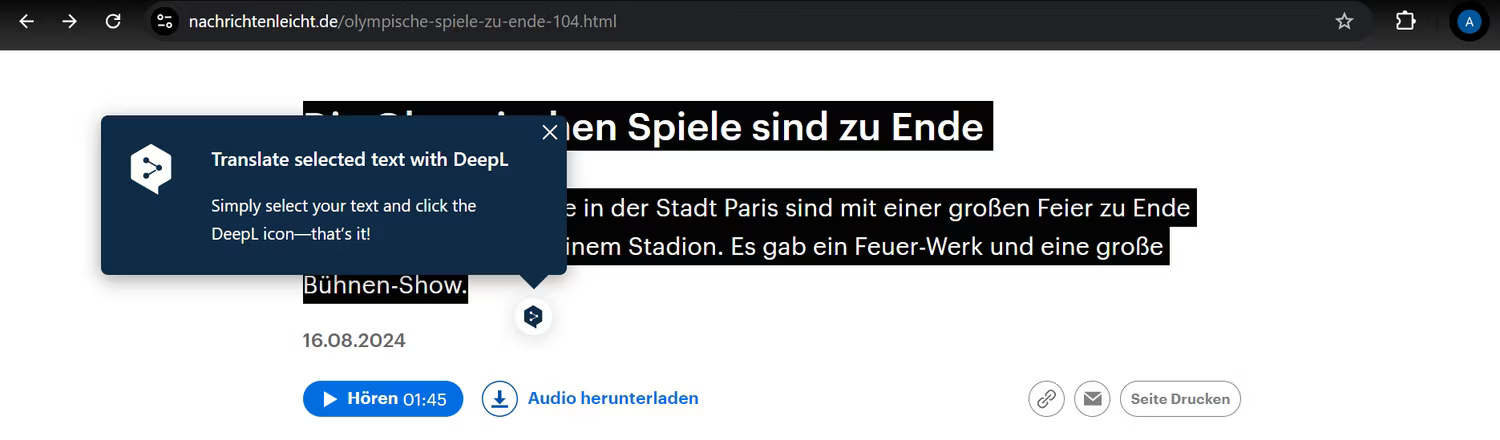
Ra mắt vào năm 2017, DeepL hiện đã trở thành một trong những công cụ dịch thuật miễn phí hàng đầu trên trình duyệt. Tương tự như Reverso, DeepL sử dụng các hệ thống Trí tuệ nhân tạo (AI) được đào tạo trên các tập dữ liệu ngôn ngữ lớn, giúp công cụ này có lợi thế hơn so với những đối thủ cạnh tranh về độ chính xác.
Với tài khoản chuyên nghiệp, bạn có thể dịch văn bản không giới hạn, dịch toàn bộ trang và nhiều tùy chọn tùy chỉnh hơn, nhưng phiên bản miễn phí thường đủ cho hầu hết mọi người. Bạn có thể chọn và dịch văn bản có tối đa 1.500 ký tự trong trình duyệt mà không cần tạo tài khoản. Công cụ này hỗ trợ hơn 30 ngôn ngữ.
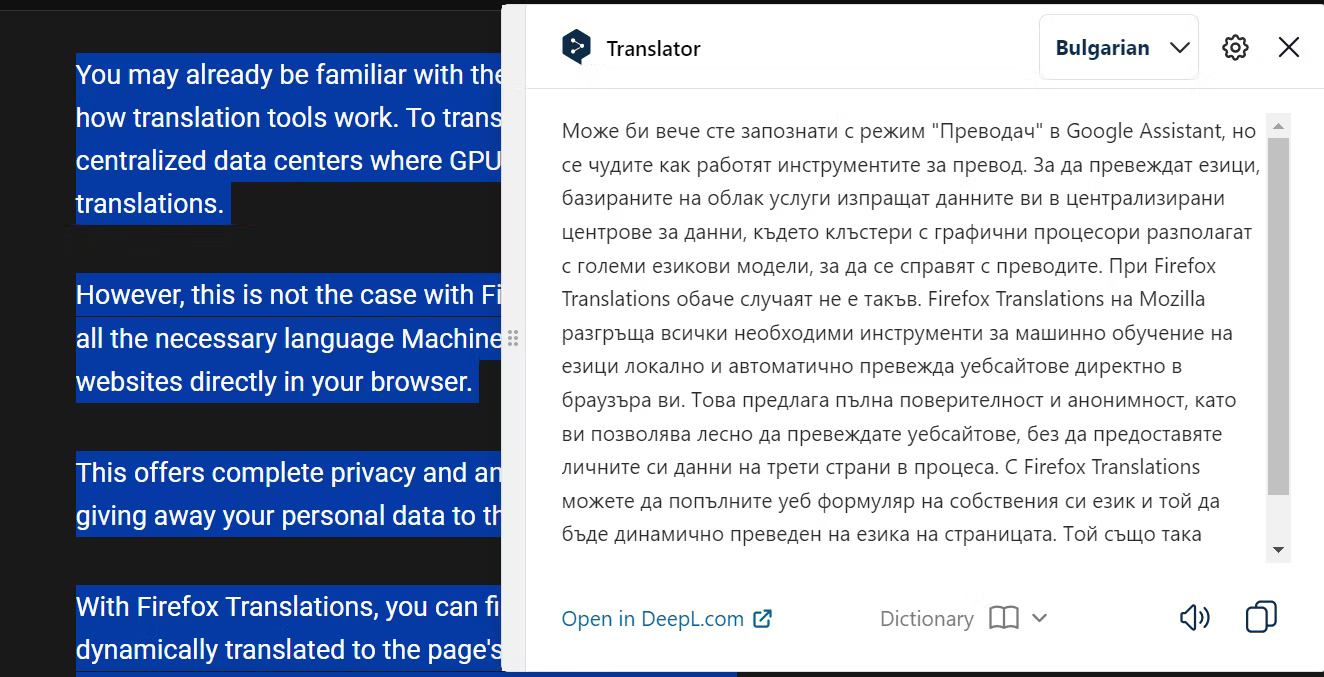
Giao diện gọn gàng trình bày bản dịch mà không cần nhắc nhở đăng ký hoặc bất kỳ sự xao nhãng nào khác. Bạn có thể thay đổi ngôn ngữ dịch, sao chép bản dịch vào clipboard, nghe bản dịch hoặc văn bản gốc hay tra cứu mục từ trong từ điển (nếu chỉ dịch một từ). Nếu muốn bản dịch hiển thị lớn hơn, bạn cũng có thể nhấp vào Open in DeepL.com.
Ứng dụng dịch DeepL dành cho Mac và Windows cho phép highlight và dịch trực tiếp trong các trang web để có thể sử dụng DeepL trong bất kỳ trình duyệt yêu thích nào. Ngoài ra, bạn có thể cài đặt tiện ích mở rộng DeepL trong Chrome, Edge và Firefox.
3. Mate Translate
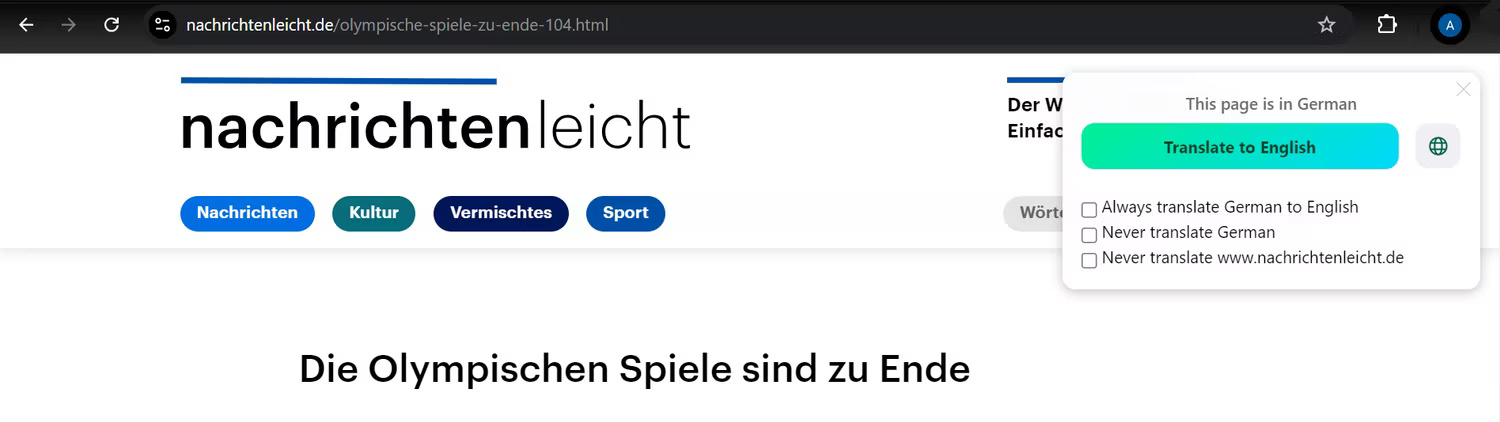
Mục đích của việc cài đặt tiện ích mở rộng dịch là để loại bỏ mọi trở ngại trong quá trình dịch. Nếu là người hâm mộ Safari, Mate Translate là lựa chọn tốt và không gây trở ngại nhất dành cho bạn vì đây là một trong số ít công cụ có ứng dụng Mac có tiện ích mở rộng Safari tích hợp sẵn.
Mate cung cấp giao diện trực quan cho phép bản dịch trôi chảy mà không bị phân tâm. Bạn có thể dịch toàn bộ trang hoặc chọn văn bản chỉ bằng một cú nhấp chuột trên Chrome, Firefox, Opera, Edge và Safari.
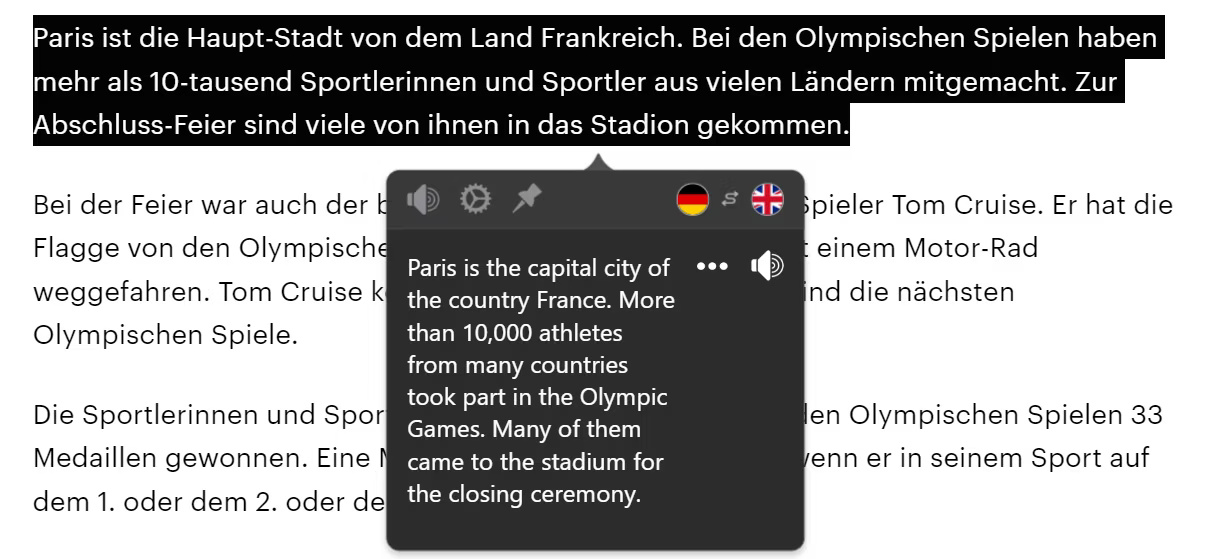
Ngay trên trang web, bạn có thể thay đổi ngôn ngữ ưa thích của mình thành một trong hơn 100 ngôn ngữ mà Mate hỗ trợ. Bạn cũng có thể nghe văn bản gốc hoặc bản dịch và lưu bản dịch vào sổ cụm từ của mình để sử dụng sau.
Các tùy chọn tùy chỉnh bao gồm chế độ tối, phím tắt, kích thước chú giải công cụ, menu ngữ cảnh, v.v... - tất cả đều có thể được chỉnh sửa trên trang Mate Translate Settings.
Với đăng ký trả phí, bạn có thể mở khóa các công cụ nâng cao như dịch ngữ âm và các tính năng học ngôn ngữ khác. Nhưng phiên bản miễn phí là đủ nếu bạn chỉ muốn dịch các trang web hoặc các phần của trang web mình truy cập.
4. Lingvanex Translator
Lingvanex cung cấp nhiều tiện ích mở rộng trình duyệt để dịch trang web thuận tiện sang hơn 105 ngôn ngữ được hỗ trợ. Chỉ cần highlight các từ, cụm từ hoặc toàn bộ văn bản để hiểu ngay ý nghĩa bằng ngôn ngữ bạn muốn.
Mặc dù thiết lập của Lingvanex không khác nhiều so với các công cụ khác, nhưng cách trình bày của nó lại khác. Với công cụ này, bản dịch của bạn sẽ được trình bày cùng với cách phát âm của cả văn bản gốc và văn bản đã dịch trong thanh bên.
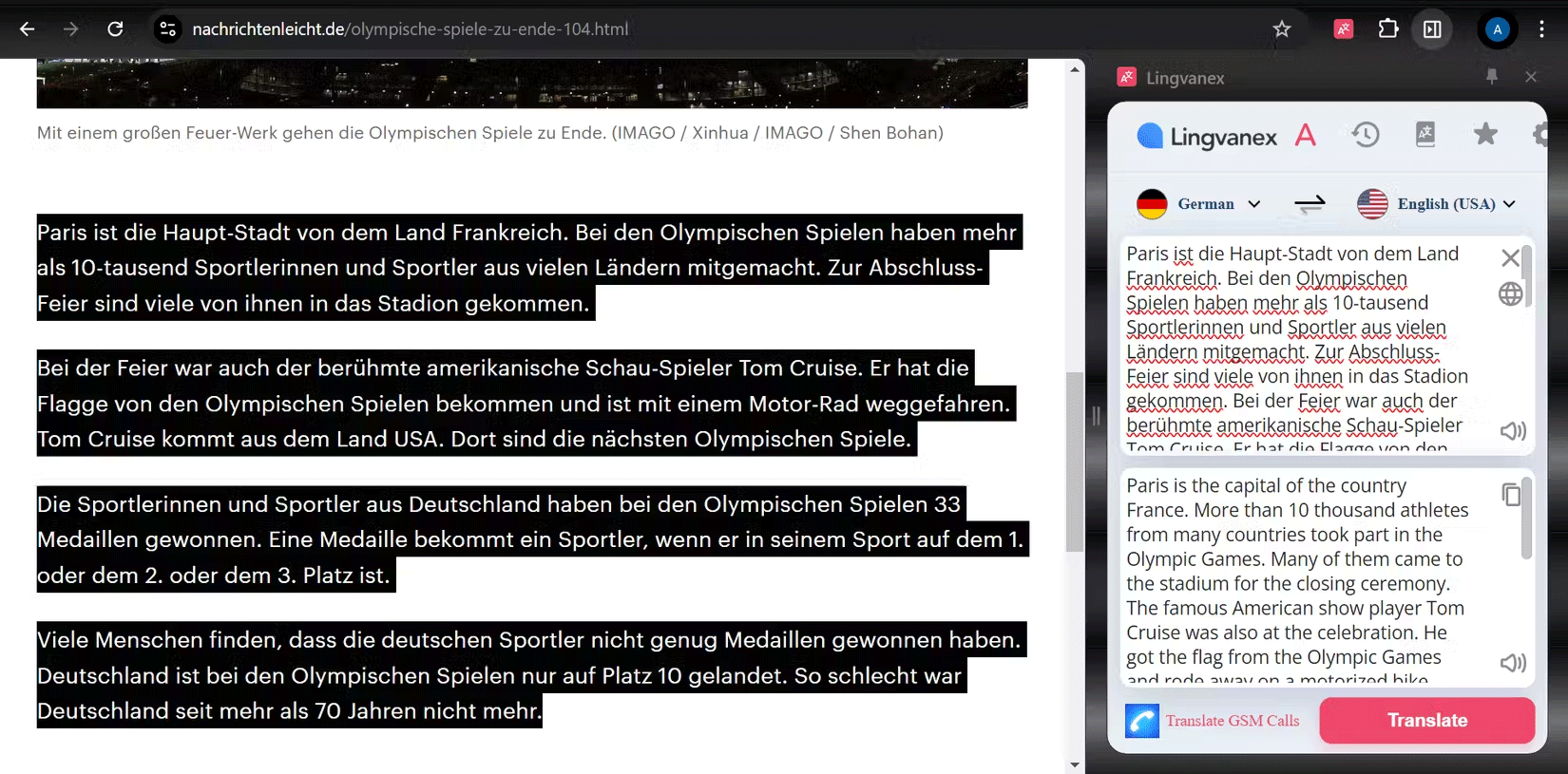
Nếu muốn dịch toàn bộ trang, bạn chỉ cần nhấp chuột phải vào một vị trí nào đó trên trang. Sau đó, nhấp vào Translate the entire web page.
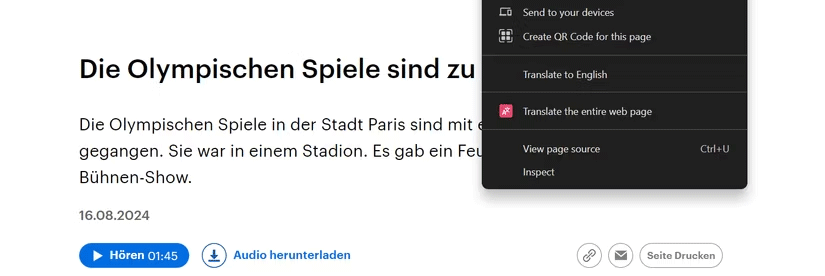
Trang đã dịch sẽ mở trong một tab mới trong trình duyệt và sẽ có độ chính xác cao. Bất chấp tuyên bố của Lingvanex, vẫn có thể tìm thấy một số điểm không chính xác cho thấy công cụ này có thể không phải là lựa chọn tốt nhất nếu độ chính xác là vấn đề lớn đối với bạn.
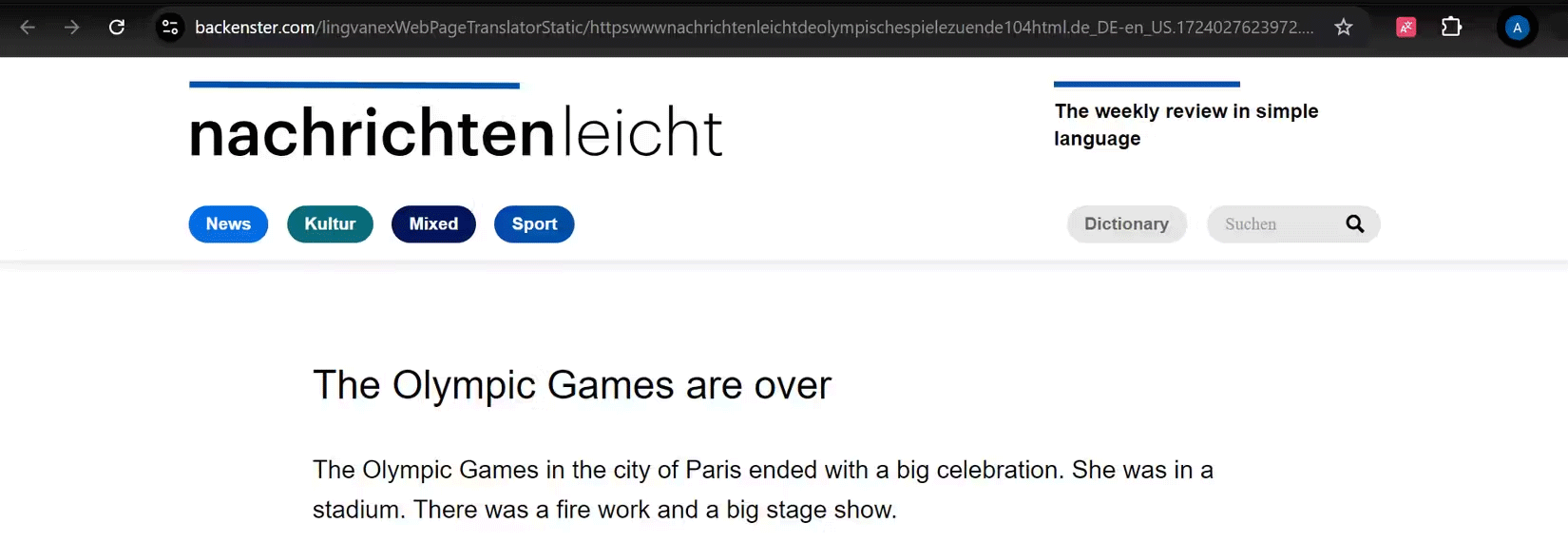
Ví dụ, trong hình ảnh trên, Kultur trong các tùy chọn menu không được dịch. Ngoài ra, nó phải là it was in a stadium, chứ không phải she was in a stadium, như trong câu cuối cùng. Tuy nhiên, Lingvanex cung cấp tùy chọn miễn phí có khả năng cho người dùng Chrome, Safari, Edge, Firefox và Opera, với các dịch vụ chuyển văn bản thành giọng nói ở gần 110 ngôn ngữ.
5. Google Translate
Kể từ khi ra mắt vào năm 2006, Google Translate đã trở thành công cụ dịch thuật phổ biến nhất - và điều đó có lý do chính đáng. Với hơn 200 ngôn ngữ được hỗ trợ, Google Translate vẫn là ông vua dịch thuật không thể tranh cãi.
Trước đây, Google Translate thường bị gắn với nhiều lỗi ngôn ngữ vì bản dịch của công cụ này rất sát nghĩa đen, không xem xét đến chức năng ngôn ngữ, ngữ nghĩa hoặc ngữ cảnh của văn bản. Tuy nhiên, nhờ một số tính năng mới do AI cung cấp, chất lượng bản dịch đã được cải thiện đáng kể. Các tính năng khác như bản dịch ảnh và giọng nói theo thời gian thực chứng minh rằng Google Translate đang hướng đến sự đổi mới.
Tất nhiên, không có hệ thống nào là hoàn hảo. Ngoài chức năng tích hợp trong Chrome, không có tiện ích mở rộng trình duyệt chính thức nào cho bất kỳ trình duyệt yêu thích nào. Bạn có thể tìm thấy phiên bản không chính thức do cộng đồng phát triển, nhưng bài viết không khuyên dùng các tiện ích mở rộng này vì những vấn đề bảo mật.
Tuy nhiên, bạn có thể sử dụng Google Translate trên bất kỳ trình duyệt nào bằng cách truy cập trang web Google Translate.
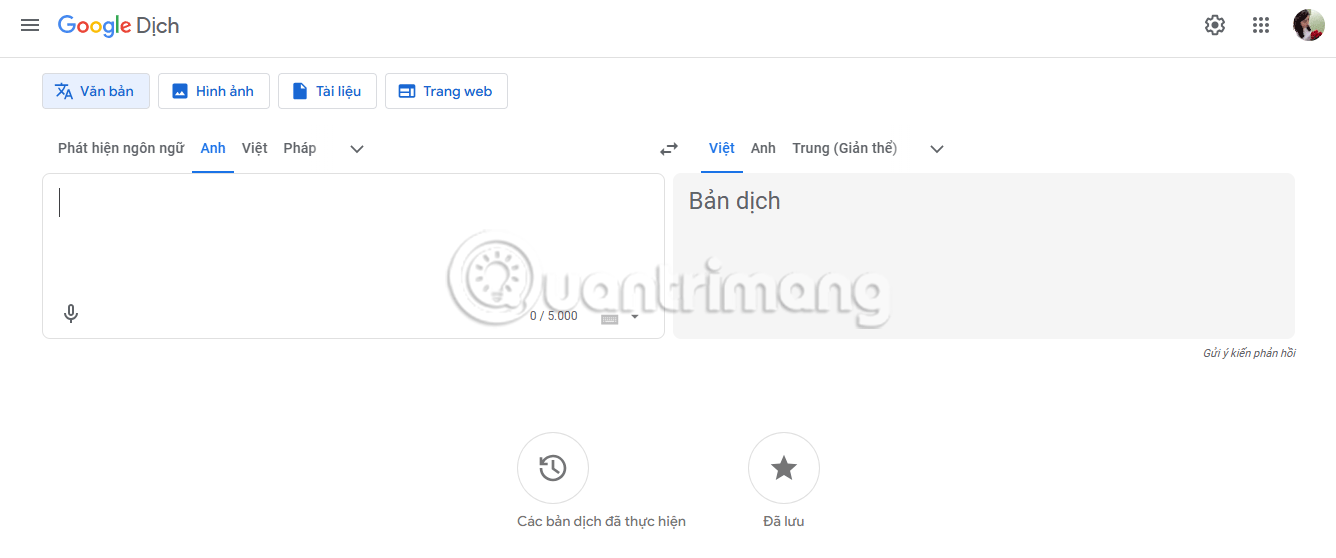
Bạn sẽ có thể dán văn bản đã đánh dấu, upload lên hình ảnh hoặc các tài liệu khác để dịch hoặc thêm URL của trang web bạn muốn dịch. Nếu đăng nhập bằng tài khoản Google, bạn có thể lưu bản dịch và quản lý lịch sử dịch của mình.
Mỗi công cụ dịch trình duyệt này cung cấp một số tính năng đáp ứng các nhu cầu khác nhau. Cho dù bạn ưu tiên độ chính xác, hỗ trợ ngôn ngữ hay các tính năng học tập bổ sung, thì vẫn có một công cụ trong danh sách này dành cho bạn.
 Công nghệ
Công nghệ  AI
AI  Windows
Windows  iPhone
iPhone  Android
Android  Học IT
Học IT  Download
Download  Tiện ích
Tiện ích  Khoa học
Khoa học  Game
Game  Làng CN
Làng CN  Ứng dụng
Ứng dụng 




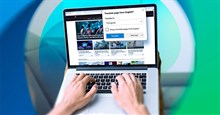













 Linux
Linux  Đồng hồ thông minh
Đồng hồ thông minh  macOS
macOS  Chụp ảnh - Quay phim
Chụp ảnh - Quay phim  Thủ thuật SEO
Thủ thuật SEO  Phần cứng
Phần cứng  Kiến thức cơ bản
Kiến thức cơ bản  Lập trình
Lập trình  Dịch vụ công trực tuyến
Dịch vụ công trực tuyến  Dịch vụ nhà mạng
Dịch vụ nhà mạng  Quiz công nghệ
Quiz công nghệ  Microsoft Word 2016
Microsoft Word 2016  Microsoft Word 2013
Microsoft Word 2013  Microsoft Word 2007
Microsoft Word 2007  Microsoft Excel 2019
Microsoft Excel 2019  Microsoft Excel 2016
Microsoft Excel 2016  Microsoft PowerPoint 2019
Microsoft PowerPoint 2019  Google Sheets
Google Sheets  Học Photoshop
Học Photoshop  Lập trình Scratch
Lập trình Scratch  Bootstrap
Bootstrap  Năng suất
Năng suất  Game - Trò chơi
Game - Trò chơi  Hệ thống
Hệ thống  Thiết kế & Đồ họa
Thiết kế & Đồ họa  Internet
Internet  Bảo mật, Antivirus
Bảo mật, Antivirus  Doanh nghiệp
Doanh nghiệp  Ảnh & Video
Ảnh & Video  Giải trí & Âm nhạc
Giải trí & Âm nhạc  Mạng xã hội
Mạng xã hội  Lập trình
Lập trình  Giáo dục - Học tập
Giáo dục - Học tập  Lối sống
Lối sống  Tài chính & Mua sắm
Tài chính & Mua sắm  AI Trí tuệ nhân tạo
AI Trí tuệ nhân tạo  ChatGPT
ChatGPT  Gemini
Gemini  Điện máy
Điện máy  Tivi
Tivi  Tủ lạnh
Tủ lạnh  Điều hòa
Điều hòa  Máy giặt
Máy giặt  Cuộc sống
Cuộc sống  TOP
TOP  Kỹ năng
Kỹ năng  Món ngon mỗi ngày
Món ngon mỗi ngày  Nuôi dạy con
Nuôi dạy con  Mẹo vặt
Mẹo vặt  Phim ảnh, Truyện
Phim ảnh, Truyện  Làm đẹp
Làm đẹp  DIY - Handmade
DIY - Handmade  Du lịch
Du lịch  Quà tặng
Quà tặng  Giải trí
Giải trí  Là gì?
Là gì?  Nhà đẹp
Nhà đẹp  Giáng sinh - Noel
Giáng sinh - Noel  Hướng dẫn
Hướng dẫn  Ô tô, Xe máy
Ô tô, Xe máy  Tấn công mạng
Tấn công mạng  Chuyện công nghệ
Chuyện công nghệ  Công nghệ mới
Công nghệ mới  Trí tuệ Thiên tài
Trí tuệ Thiên tài